-
Accede a tu panel de control de My Hosting Colombia (Hestia CP) utilizando tu nombre de usuario y contraseña.


-
Si aún no has configurado tu dominio, haz click en "Añadir Dominio Web"

-
Escribe tu dominio con su respectivo TLD(.com, .co, .net, etc.) pero sin www.

-
Selecciona las opciones: Crear Zona DNS y Soporte de Correo si deseas que tu dominio pueda enviar correos con tu dominio

-
Cuando tengas creado tu dominio, haz click en el mismo para ingresar a las opciones.
-
Una vez dentro, haz clic en la opción "Instalar Aplicacion" en el menú superior.

-
Se te presentará una lista de aplicaciones populares para instalar. Busca la opción "WordPress" y haz clic en el botón "Configuración" debajo de ella.

-
Se te presentará un formulario para completar con información sobre tu sitio web. Completa todos los campos, incluyendo el nombre del sitio, la descripción, el idioma, el usuario y la contraseña para acceder a WordPress.

-
Haz clic en el botón "Guardar" para comenzar la instalación.
-
Se comenzará a instalar WordPress en tu hosting. El proceso puede tardar unos minutos en completarse.
-
¡Listo! Ahora puedes comenzar a personalizar y administrar tu nuevo sitio web de WordPress desde el panel de control de My Hosting Colombia
-
Ingresa a tu dominio para acceder a tu nuevo WordPress o ingresa a "tudominio.com/wp-admin" para ingresar al administrador de WordPress